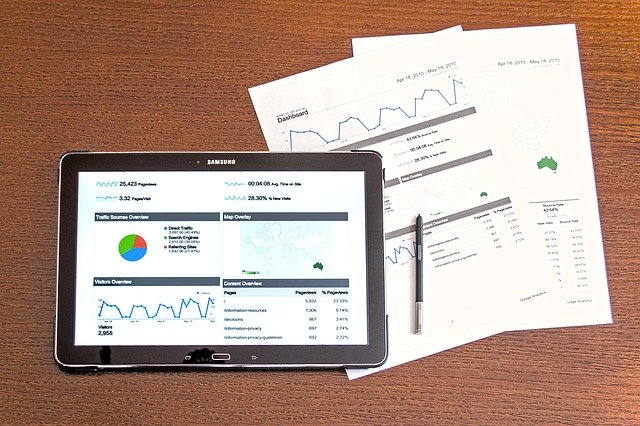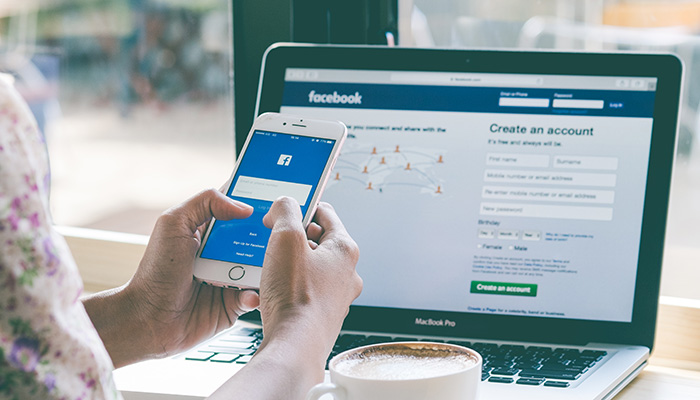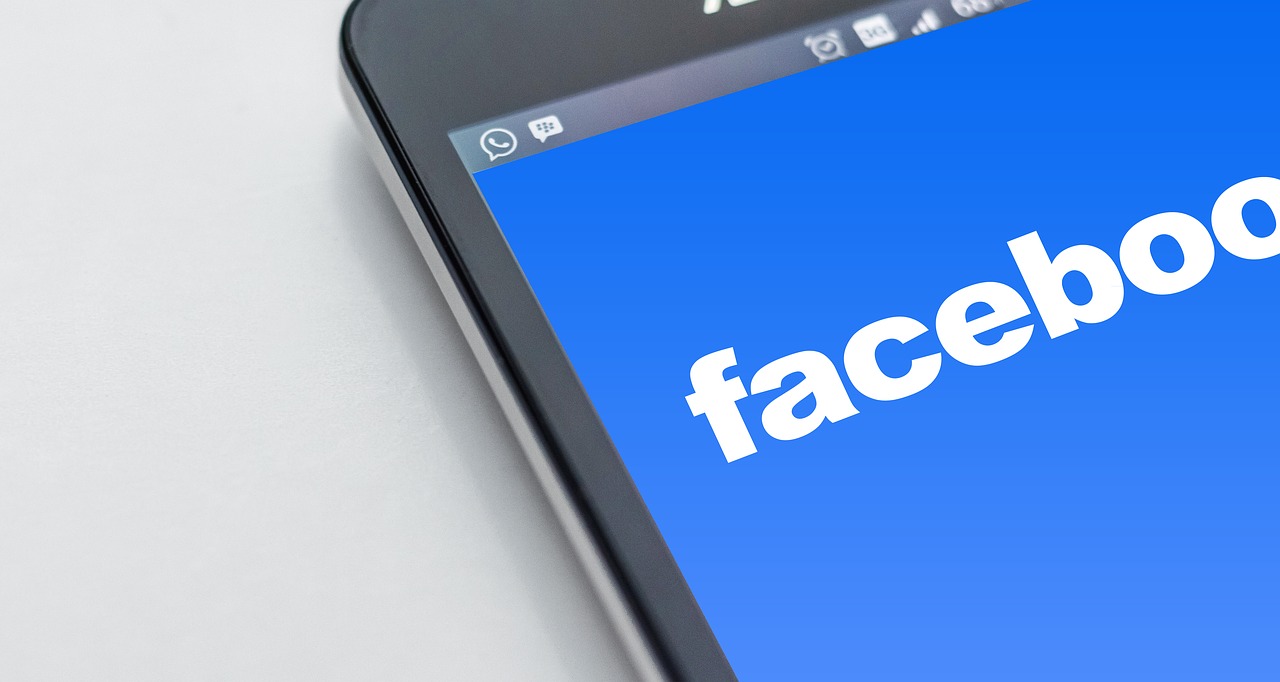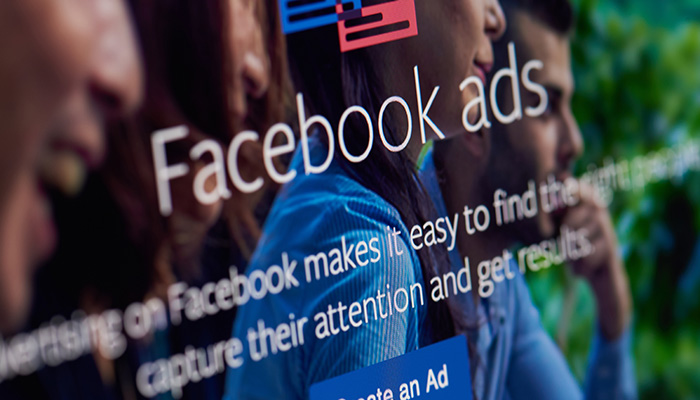Facebook広告マネージャー管理画面の設定方法を解説

広告マネージャーの管理画面ではさまざまことが表示されていて、それぞれ設定を変えることが可能です。この広告マネージャの管理画面をうまく活用できるようになれば、Facebook広告もうまく配信できるようになります。この記事では「複製方法・管理画面のカスタマイズ方法・配信内訳の設定方法」についてご紹介します。
キャンペーンやクリエイティブの複製方法

まず、広告マネージャーの管理画面に移ります。管理外面では「キャンペーン」「広告セット」「広告」と大きく3つのタブに分かれています。3つに分けれているのですが、何か編集する際は「キャンペーン・広告セット・広告」と選択するようにしてください。もしキャンペーン・広告セットを選択しないで広告を編集しようとすると、全ての広告が表示されてどの広告を編集したのかわからなくなります。編集したい広告・編集した広告がわかるように、キャンペーン・広告セット・広告を選択するようにしましょう。
クリエイティブの複製手順
この記事では広告(クリエイティブ)の複製手順をご紹介します。
上記でお伝えしたように、「キャンペーン・広告セット・広告」が選択されていることを前提に下記の手順を参考にしてみてください。
1、左側にチェックを入れて「複製」をクリックする
2、「広告のコピー数」を入力する
1つの広告セットに対して5個~8個の広告クリエイティブをアクティブにするのがおすすめです。
3、「複製する」をクリックする
「複製する」をクリックした時点で複製は完了しているのですが、まだ下書き状態になります。
4、左側のチェックを外して、「名前」を変更する
5、「画像」を入れていく
6、「確認して公開する」を選択して「公開する」をクリックする
以上の手順で複製が完了します。
そして複製した広告は一気に編集することが可能です。
例えば、文章を変更したいという場合は左側にチェックを入れて「編集」をクリックしてください。テキスト・見出しを編集して「公開する」をクリックすれば選択した広告を一気に編集できます。この場合は、複数の画像を選択しているため「広告プレビュー」は表示されません。
この記事では広告(クリエイティブ)の複製手順をご紹介しましたが、キャンペーンや広告セットも同様の手順で複製できます。
管理画面の見方と列のカスタマイズ方法
広告マネージャーの管理画面では「入札戦略・結果・リーチ・消化金額」などの項目がデフォルトで表示されています。この項目を自身が見やすいようにカスタマイズすることが可能です。
項目では広告に対する数値が表示されるので、少しでも見やすくすることをおすすめします。
管理画面のカスタマイズ方法は下記の手順を参考にしてみてください。
1、列を選択して「列をカスタマイズ」をクリックする
2、右側の「キャンペーン名」を編集する
表示されている項目はデフォルトになるので、自身が見やすいように編集してください。
削除したい場合は「×」をクリックして、追加したい項目にはチェックを入れます。
3、「実行」をクリックする
以上の手順でカスタマイズした項目が表示されます。
ただし、ブラウザを閉めたりログアウトするとデフォルトの項目に戻ります。そのため「列」を選択して「保存」をクリックして、カスタム名を設定してください。
保存しておくことでブラウザを閉めたりログアウトをしても、すぐに項目を変更できます。
配信内訳の確認方法
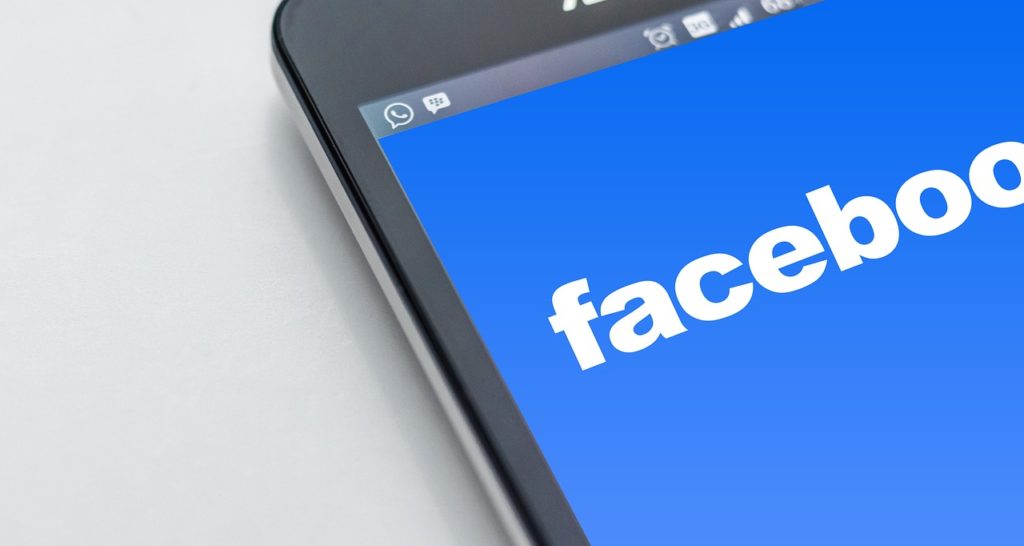
配信内訳は広告マネージャー管理画面の「内訳」をクリックすると確認できます。
内訳では大きく「時間・配信・アクション」を確認できて、期間を設定して確認することも可能です。期間は「内訳」上部にある項目から変更できます。
この記事では使われることが多い「年齢と性別」「プラットフォームとデバイス」「配置とデバイス」についてご紹介していきます。
配信内訳を見た設定方法
「年齢と性別」では、「18歳~24歳 男性」のように年齢と性別に対してにリーチ数やインプレッション数が表示されます。
「プラットフォームとデバイス」では、プラットフォーム「Facebook・Instagram等」とデバイス「デスクトップ・iphone・Android等」別にリーチ数やインプレッション数が表示されます。
「配置とデバイス」では、配置「ニュースフィード・ストーリー等」とデバイス「モバイルアプリ・デスクトップ等」別にリーチ数やインプレッション数が表示されます。
例えば、「ニュースフィード×モバイルアプリ」が一番リーチされている場合は、キャンペーンや配置を寄せても良いですし、ライディングページをスマホで見やすいように編集しても良いです。他にも「30代×女性」が一番リーチされている場合は、広告のクリエイティブやサイトの内容を、その属性に寄せて編集しても良いでしょう。
以上のような内訳を見て試作しながら広告を配信することをおすすめします。
まとめ
この記事では広告マネージャー管理画面の設定方法についてご紹介しましたが、いかがだったでしょうか?
この記事でのポイントは
・複製する場合は「キャンペーン・広告セット・広告」全てを選択する
・1つの広告セットに対して5個~8個の広告クリエイティブがおすすめ
・カスタマイズした項目は「保存」することを忘れない
・内訳を確認することでリーチ数やインプレッション数を向上させられる
・内訳を確認して広告のクリエイティブやサイトの内容を編集する
です。
この記事を参考に広告マネージャーの管理画面を活用しましょう。
ライタープロフィール
最新の投稿
 Facebook広告2020.12.30Facebook広告マネージャー管理画面の設定方法を解説
Facebook広告2020.12.30Facebook広告マネージャー管理画面の設定方法を解説 Facebook広告2020.12.29コンバージョンキャンペーンで広告を出稿する手順を解説
Facebook広告2020.12.29コンバージョンキャンペーンで広告を出稿する手順を解説 Facebook広告2020.12.28カスタムオーディエンス・類似オーディエンスの設定手順を解説
Facebook広告2020.12.28カスタムオーディエンス・類似オーディエンスの設定手順を解説 Facebook広告2020.12.25Facebook広告|オーディエンスの概念と設定方法について解説
Facebook広告2020.12.25Facebook広告|オーディエンスの概念と設定方法について解説